U盘数据不能被读取的解决方法 U盘文件损坏怎么办
更新时间:2024-04-19 17:09:43作者:xiaoliu
在日常使用中我们可能会遇到U盘数据无法被读取或文件损坏的情况,这给我们的工作和生活带来了不便,要解决这个问题,我们可以尝试通过一些简单的方法来修复U盘文件损坏的情况,让我们的数据得以恢复和使用。接下来我们将介绍一些解决U盘数据无法读取的方法,希望能够帮助大家解决这一困扰。
操作方法:
1、将U盘插到电脑上,使用组合键“win+R”打开运行窗口,输入“gpedit.msc”,点击“确定”按钮;
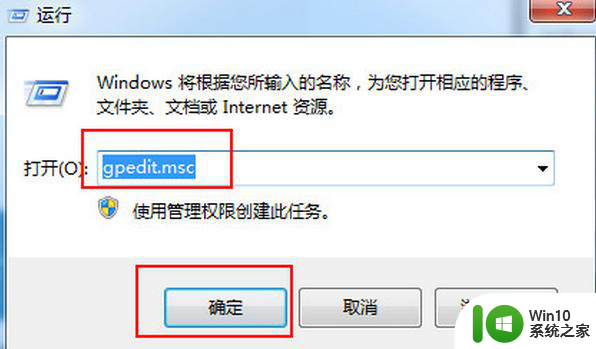
2、在弹出“本地组策略编辑器”窗口中依次点击“计算机配置-管理模板-系统-可移动存储访问”;
3、在右边设置中找到“可移动磁盘:拒绝读取权限”设置,双击打开它;
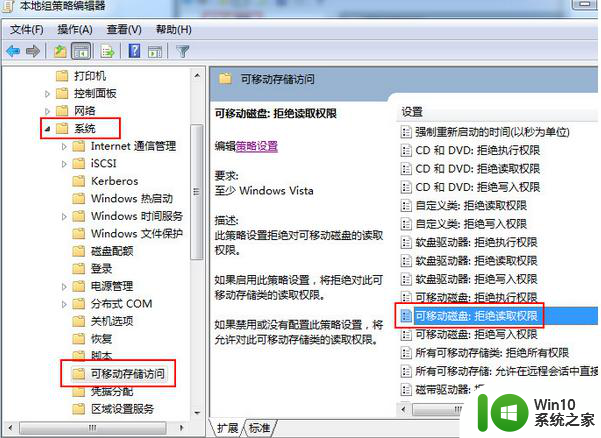
4、勾选“已禁用”选项,完成后点击“应用-确定”按钮;
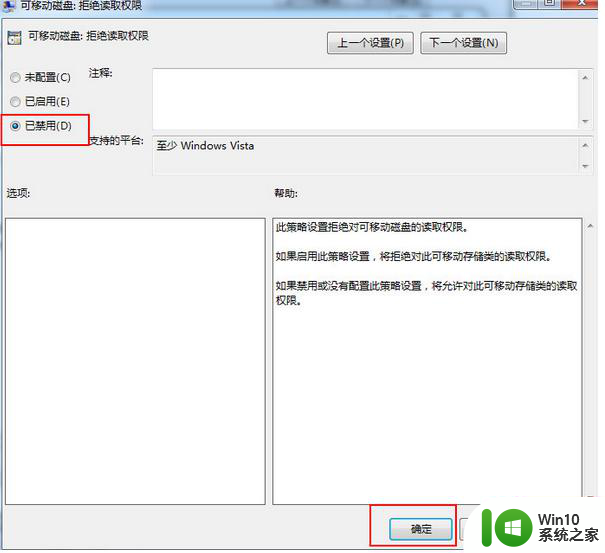
5、再从可移动存储访问设置中找到并双击打开“所有可移动存储类:拒绝所有权限”选项;
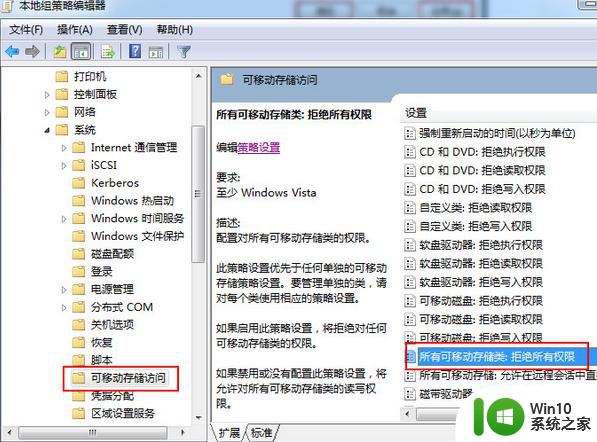
6、勾选“已禁用”选项,再点击“应用-确定”按钮。
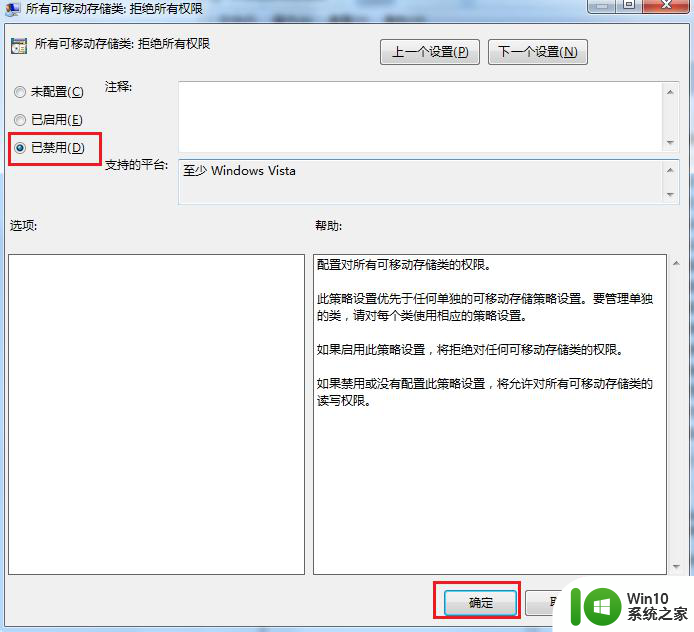
以上就是U盘数据不能被读取的解决方法的全部内容,有遇到相同问题的用户可参考本文中介绍的步骤来进行修复,希望能够对大家有所帮助。
U盘数据不能被读取的解决方法 U盘文件损坏怎么办相关教程
- U盘文件无法读取的解决方法 U盘文件损坏怎么修复
- U盘文件数据修复的方法 U盘文件损坏无法打开怎么办
- 0x80070570文件或目录损坏且无法读取u盘怎么办 0x80070570文件或目录损坏无法读取u盘怎么修复
- u盘文件或目录损坏且无法读取的解决方法 u盘文件损坏怎么办
- u盘损坏怎么找回数据 u盘损坏数据恢复方法有哪些
- u盘提示文件或目录损坏且无法读取如何解决 U盘文件或目录损坏无法读取的原因
- u盘文件或目录损坏且无法读取怎么办 u盘插入电脑出现文件或目录损坏解决方法
- 插入电脑的u盘显示文件或目录损坏且无法读取怎么办 电脑U盘文件损坏解决方法
- 文档存入U盘后无法打开怎么办?解决U盘无法打开数据的方法 U盘数据损坏怎么办
- U盘出现文件或目录损坏且无法读取提示的解决办法 U盘文件损坏怎么办
- 如何解决打开U盘提示文件或目录损坏且无法读取的问题 U盘文件或目录损坏怎么办
- u盘文件目录损坏无法读取怎么修复 文件或目录损坏无法读取的解决方法
- U盘装机提示Error 15:File Not Found怎么解决 U盘装机Error 15怎么解决
- 无线网络手机能连上电脑连不上怎么办 无线网络手机连接电脑失败怎么解决
- 酷我音乐电脑版怎么取消边听歌变缓存 酷我音乐电脑版取消边听歌功能步骤
- 设置电脑ip提示出现了一个意外怎么解决 电脑IP设置出现意外怎么办
电脑教程推荐
- 1 w8系统运行程序提示msg:xxxx.exe–无法找到入口的解决方法 w8系统无法找到入口程序解决方法
- 2 雷电模拟器游戏中心打不开一直加载中怎么解决 雷电模拟器游戏中心无法打开怎么办
- 3 如何使用disk genius调整分区大小c盘 Disk Genius如何调整C盘分区大小
- 4 清除xp系统操作记录保护隐私安全的方法 如何清除Windows XP系统中的操作记录以保护隐私安全
- 5 u盘需要提供管理员权限才能复制到文件夹怎么办 u盘复制文件夹需要管理员权限
- 6 华硕P8H61-M PLUS主板bios设置u盘启动的步骤图解 华硕P8H61-M PLUS主板bios设置u盘启动方法步骤图解
- 7 无法打开这个应用请与你的系统管理员联系怎么办 应用打不开怎么处理
- 8 华擎主板设置bios的方法 华擎主板bios设置教程
- 9 笔记本无法正常启动您的电脑oxc0000001修复方法 笔记本电脑启动错误oxc0000001解决方法
- 10 U盘盘符不显示时打开U盘的技巧 U盘插入电脑后没反应怎么办
win10系统推荐
- 1 电脑公司ghost win10 64位专业免激活版v2023.12
- 2 番茄家园ghost win10 32位旗舰破解版v2023.12
- 3 索尼笔记本ghost win10 64位原版正式版v2023.12
- 4 系统之家ghost win10 64位u盘家庭版v2023.12
- 5 电脑公司ghost win10 64位官方破解版v2023.12
- 6 系统之家windows10 64位原版安装版v2023.12
- 7 深度技术ghost win10 64位极速稳定版v2023.12
- 8 雨林木风ghost win10 64位专业旗舰版v2023.12
- 9 电脑公司ghost win10 32位正式装机版v2023.12
- 10 系统之家ghost win10 64位专业版原版下载v2023.12